Google Fotoğraf Çoklu Seçme ve Silme Eğitimi Hakkında

Video eğitiminde Birden çok Google Fotoğrafını seç ve sil, Google Fotoğraf hesabınızdan birden çok fotoğrafı nasıl seçip sileceğinizi göstereceğim.
Google Fotoğraf hesabınızdan nasıl birden fazla fotoğraf seçeceğinizi ve bunları Windows'ta tarayıcıda ve Android'de Google Fotoğraflar uygulamasında nasıl sileceğinizi göstereceğim.
…………………………… ..
Bu eğitimden önce öğreticiyi takip etmenizi öneririm Google Fotoğraf hesabınızdan fotoğraf indirme
..................................
15 GB ile sınırlı yer açmak için Google Fotoğraf'tan daha fazla fotoğraf silmemiz gerekiyor
1 Haziran 2021 itibarıyla Google, yüksek kaliteli (orijinal olmayan) fotoğraflar için sınırsız alan yedekleme seçeneğine son verdi.
Bu bağlamda, birçok kullanıcı Google Fotoğraflar uygulamasında, onları bazı resimleri silerek yer açmaya veya ek depolama alanı kiralamaya teşvik eden bildirimler almıştır.
Bunu karşılayabilen bazı kullanıcılar muhtemelen paketlerden birini seçecektir:
- Ayda 100 lei veya yılda 9.99 ile 99.99 GB
- Ayda 200 lei veya yılda 13.99 ile 139.99 GB
- 2 TB ayda 49.99 lei veya yılda 499.99 lei
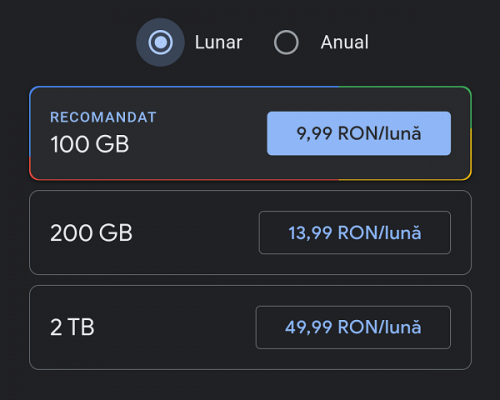
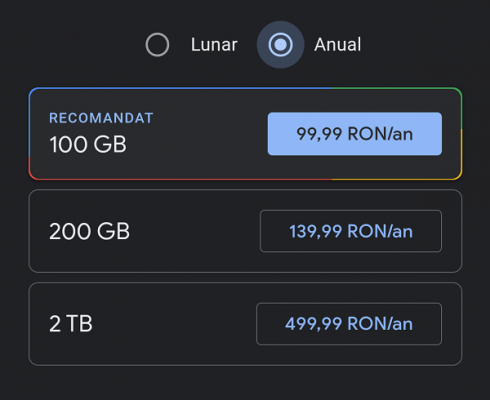
Ne yazık ki, herkes daha cömert depolama için ödeme yapamayacak ve Google tarafından ücretsiz olarak sunulan 15 GB'a bağlı kalacak ve bazı resimleri silmeyi seçecek.
Google Fotoğraflar'dan birden fazla fotoğrafı nasıl silerim? - birden fazla Google Fotoğrafını seç ve sil
Tarayıcıda Windows'ta birden çok Google Fotoğraflar fotoğrafını silin:
- Bir tarayıcı açın ve Google Hesabınızda oturum açın
- adresi girin https://photos.google.com
- Tek tek seçmek için resmin sol üst köşesindeki her resmi kontrol edin.
- Çoklu seçim için ilk resmi seçin ve ardından vardiya ve son resmi seçin.
- Sağ üstteki çöp kutusuna tıklayarak resimleri silin
- Sildikten sonra, boşaltmanız gereken çöp kutusuna atılacaklar, aksi takdirde alan serbest bırakılmayacaktır.
- Çöp kutusu solda
Uygulamada Android'de birden fazla Google Fotoğrafını silin:
- Fotoğraflar altında (sol altta) Google Fotoğraflar uygulamasında oturum açın
- Tek tek resim seçimi için, ilk resmi basılı tutun, ardından seçim moduna girecek ve diğer resimleri seçebileceksiniz.
- Çoklu seçim için, ilk resmi kaldırmadan basılı tutun, bir saniye sonra seçim moduna girersiniz, parmağınız hala ekrandayken, çoklu seçim için aşağı kaydırın.
- Silmek istediğiniz resimleri seçtikten sonra, silmek için sağ üstteki çöp kutusuna dokunun.
- Sildikten sonra, boşaltmanız gereken çöp kutusunda olacaklar.
- Çöp kutusu, ses kitaplığı / Çöp Kutusu altındaki Google Fotoğraf uygulamasındadır.
İlgili video eğitimleri:



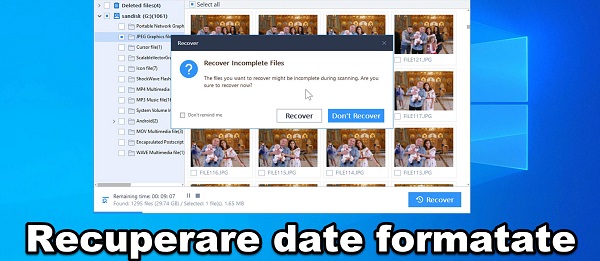

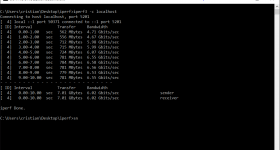







[…] Birden çok Google Fotoğrafını seçin ve silin - yer açın […]